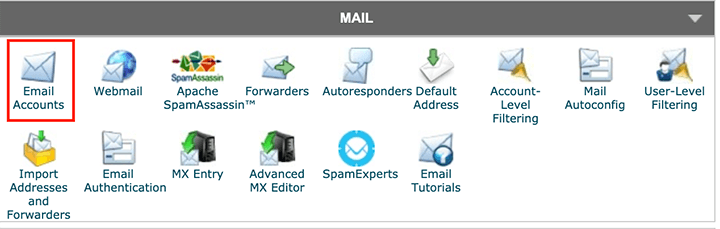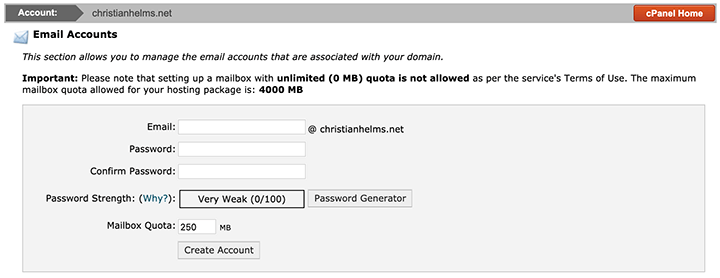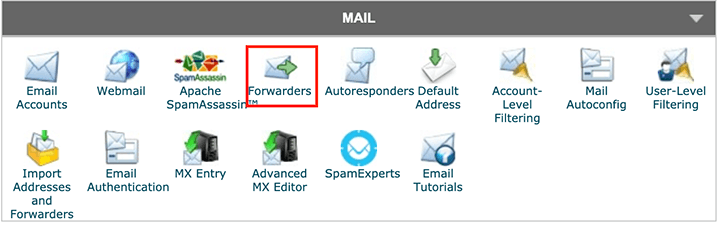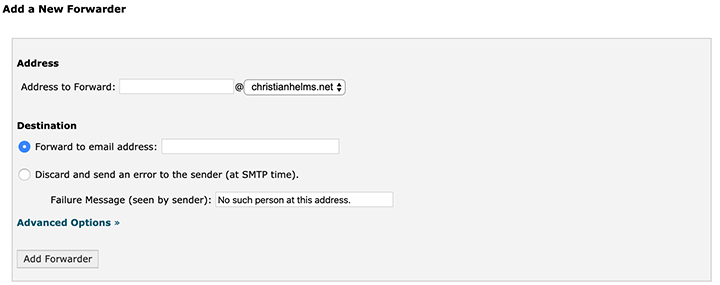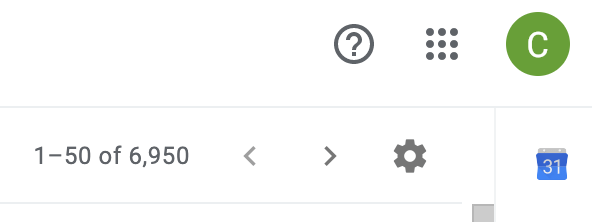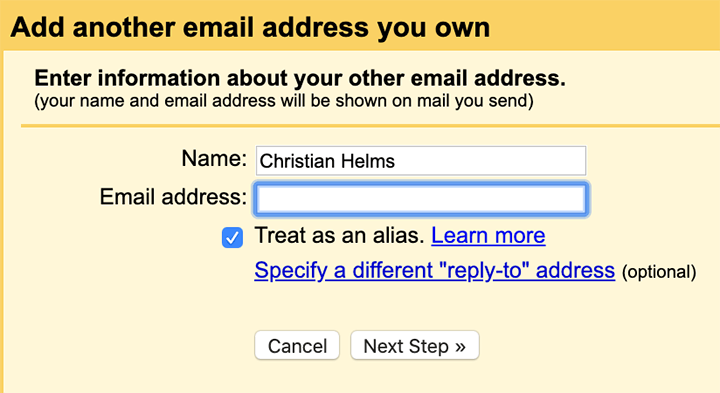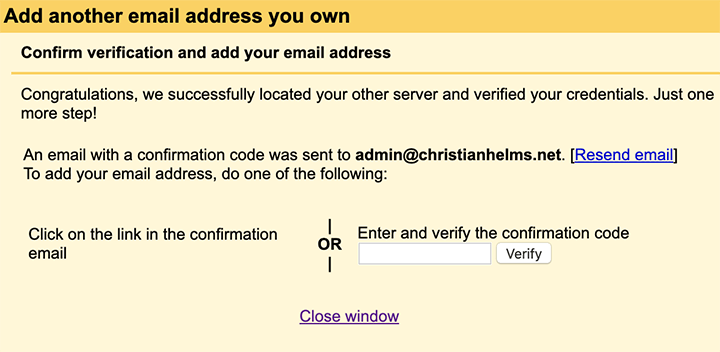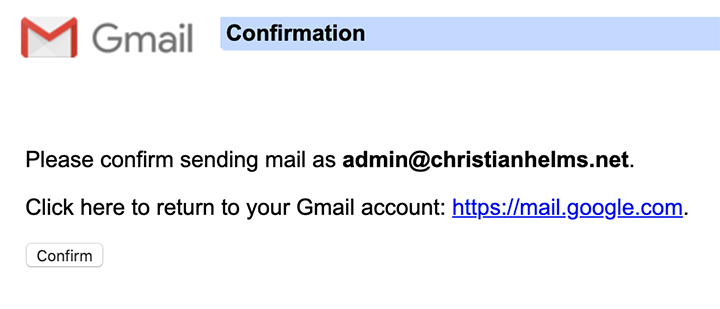Comment configurer une adresse e-mail pour le nom de domaine de votre site Web
La création d’un nouveau site Web peut être écrasante pour certaines personnes. Cela est particulièrement vrai lors de la création d’un site Web en tant que débutant.
Souvent, les gens ne réalisent pas à quel point le lancement d’un site Web WordPress et la gestion d’une entreprise en ligne réussie sont nécessaires. Et il se trouve que l’adresse e-mail que vous utilisez pour vous connecter avec les lecteurs et les clients n’est qu’une petite goutte d’eau dans l’océan lorsqu’il s’agit de réaliser vos rêves.
C’est pourquoi aujourd’hui, nous allons expliquer exactement comment configurer une adresse e-mail qui correspond au domaine de votre site Web.
Ai-je besoin d’un e-mail de nom de domaine ?
C’est une bonne décision commerciale d’avoir une adresse e-mail qui correspond au nom de votre entreprise. Voici une idée de quelques adresses e-mail et de leur qualité.
Super. Étonnante. Objectifs d’adresse e-mail.
christian@wphacks.com
ou
admin@wphacks.com
Pas terrible, mais pas le meilleur.
wphacks@gmail.com
Terrible.
Sloppypirate1989@gmail.com
Ne soyez pas le dernier. S’il s’agit d’un e-mail personnel, c’est très bien. Mais une adresse e-mail comme la dernière est inacceptable pour votre e-mail professionnel.
En outre, voici quelques autres raisons impérieuses d’utiliser une adresse e-mail qui correspond au nom de domaine de votre site :
- Il est beaucoup plus professionnel d’utiliser une adresse e-mail correspondante pour gérer les affaires.
- Vous et votre équipe pouvez communiquer en utilisant l’e-mail professionnel officiel
- Pour ceux qui ont plusieurs services, il est plus facile d’avoir un e-mail professionnel, avec des mots-clés pour aider les clients à savoir lequel utiliser, avec un domaine de messagerie professionnel cohérent (par exemple, support@mycompany.com, sales@mycompany.com)
Comment configurer une adresse e-mail à l’aide de votre nom de domaine
Pour vous montrer comment configurer une adresse e-mail en utilisant le nom de domaine de votre site, nous allons utiliser un compte Gmail standard. Cela facilite le processus. Bien sûr, votre adresse e-mail contiendra toujours le domaine de votre site Web.
Alors, commençons.
Étape 1 : Créer une adresse e-mail sur votre domaine
Cette première étape consiste à accéder à votre cPanel (panneau de configuration) dans votre compte d’hébergement.
Ensuite, recherchez la section Courrier dans votre cPanel et cliquez sur Comptes de messagerie. Cela vous amène à tous les comptes de messagerie de votre site Web.
Si vous n’avez pas de compte de messagerie sur votre domaine actuel, c’est ici que vous pouvez en créer un. Tout ce que vous avez à faire est de créer l’e-mail, de saisir un mot de passe et de cliquer sur Créer un compte.
Lorsque vous le ferez, vous verrez un message de réussite vous informant que votre compte a été créé.
Étape 2: Transférez vos e-mails
Après avoir créé une adresse e-mail en utilisant le nom de domaine de votre site, il est temps de transférer vos e-mails. Commencez par revenir au cPanel et recherchez la section Forwarders sous Mail.
Si vous rencontrez une page indiquant que vous n’avez pas de transitaire, recherchez le bouton Ajouter un transitaire et cliquez dessus.
Cela vous amènera à une page où vous pourrez transférer l’adresse e-mail du domaine de votre site vers une autre adresse e-mail.
Par exemple, je peux transférer mon adresse e-mail admin@christianhelms.net à mon adresse personnelle christianhelms@gmail.com si je le souhaite.
Le formulaire ressemblera à ceci :
Remplissez l’adresse e-mail du domaine de votre site et choisissez une adresse e-mail vers laquelle transférer tous les e-mails que vous recevez.
Lorsque vous avez terminé, cliquez sur Ajouter un redirecteur et recherchez le message de réussite.
Désormais, tous les e-mails envoyés à l’adresse e-mail de votre site iront directement à l’adresse e-mail que vous avez choisie comme e-mail de transfert.
Mais il y a un problème si vous vous arrêtez ici. Bien entendu, vous recevrez tous les e-mails envoyés via l’adresse e-mail de votre site dans votre messagerie personnelle. Mais si vous souhaitez répondre à vos lecteurs ou clients, la réponse ne viendra pas de l’email de votre nom de domaine. Au lieu de cela, il proviendra de l’e-mail transféré, ce qui peut être mauvais s’il s’agit d’un e-mail personnel et non professionnel.
Sans oublier que vos lecteurs ou clients seront confus lorsqu’ils recevront une réponse d’un autre e-mail.
Pour résoudre ce problème, voyons comment lier l’adresse e-mail de votre nom de domaine à votre compte Gmail afin de pouvoir répondre aux gens.
Étape 3 : Associez l’adresse e-mail de votre domaine à Gmail
Pour commencer, accédez à votre boîte de réception Gmail.
Ensuite, recherchez la roue dentée dans le coin supérieur droit et cliquez dessus pour accéder aux paramètres de votre Gmail.
Une fois dans les paramètres de messagerie, allez dans l’ onglet Comptes et importations .
Ensuite, recherchez "Envoyer un e-mail en tant que :" qui sera proche du haut de votre écran.
Cliquez maintenant sur Ajouter une autre adresse e -mail. Cela ouvrira une fenêtre contextuelle que vous devrez remplir.
Ici, vous ajouterez l’adresse e-mail que vous avez créée précédemment dans votre cPanel d’hébergement. De plus, vous voudrez garder la case Traiter comme un alias cochée, comme Google vous le recommande généralement.
Si vous êtes invité à vous connecter à l’adresse e-mail après avoir cliqué sur Étape suivante, n’oubliez pas qu’il s’agit des mêmes informations d’identification que vous avez utilisées lors de la création de l’adresse e-mail du nom de domaine dans votre cPanel.
Après vous être connecté (si vous devez le faire), un e-mail sera envoyé à l’adresse e-mail de votre site. De là, il sera envoyé à l’adresse e-mail que vous avez choisie pour transférer tous les e-mails de nom de domaine.
Lorsque cela se produit, vous pouvez vérifier l’e-mail en cliquant sur un lien ou en entrant le code de confirmation dans l’e-mail.
Cliquez ensuite sur Confirmer.
Dernières pensées
Et voila! Vous savez maintenant comment créer une adresse e-mail de domaine qui rend la communication avec vos lecteurs, prospects et clients plus cohérente et plus professionnelle.
Vous voulez vous assurer que les gens ont la meilleure expérience possible lorsqu’ils visitent votre site Web? Assurez-vous ensuite de consulter les meilleurs plugins de mise en cache WordPress pour accélérer votre site.
Avez-vous déjà créé une adresse e-mail de domaine pour votre blog WordPress, votre entreprise en ligne ou votre boutique de commerce électronique? Si oui, nous aimerions tout savoir dans les commentaires ci-dessous !